Cách thay đổi tài khoản email của bạn trên LinkedIn

Hướng dẫn chi tiết về cách thay đổi địa chỉ email liên kết với tài khoản LinkedIn của bạn, giúp bạn duy trì liên lạc hiệu quả hơn.
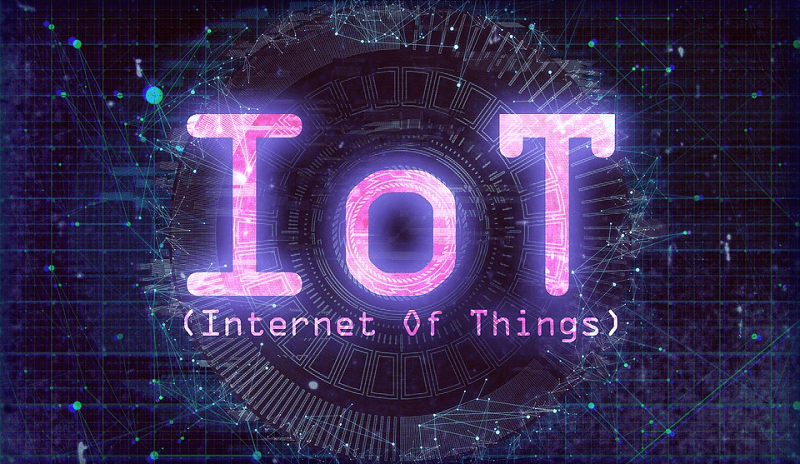
Các thiết bị IoT hay Internet of Things được kết nối mạng và nói chung là các thiết bị thông minh có kết nối internet. Chúng có thể có nhiều mục đích, chẳng hạn như cho phép bạn bật và tắt đèn từ điện thoại, kiểm tra thực phẩm có trong tủ lạnh khi đi mua sắm, bật loa thông minh, v.v. Vấn đề là các thiết bị kết nối internet này có tiền sử gặp các vấn đề bảo mật cho phép tin tặc chọn chúng như một phần của mạng botnet để khai thác Bitcoin hoặc thực hiện các cuộc tấn công DDOS. Trong các tình huống xấu nhất, kẻ tấn công có thể có khả năng tìm hiểu thói quen di chuyển của bạn và sử dụng dữ liệu vị trí của bạn để xác định khi nào bạn không ở nhà để chúng có thể đột nhập với nguy cơ bị bắt.
Để giúp bạn bảo vệ các thiết bị của mình và chính bạn, chúng tôi đã thu thập một danh sách các mẹo để giúp bảo mật các thiết bị IoT của bạn.
Tất cả các sản phẩm IoT đều đi kèm với một số dạng thông tin xác thực mặc định, ngay cả khi chúng thực sự trống. Thật không may, những thông tin đăng nhập mặc định này thường được biết đến nhiều hoặc dễ dàng truy cập. Để ngăn người khác có thể truy cập thiết bị của bạn, hãy đảm bảo rằng bạn thay đổi thông tin đăng nhập mặc định.
Là một phần của việc đặt mật khẩu mới, hãy đảm bảo bạn tạo một mật khẩu mạnh và duy nhất. Bạn nên sử dụng trình quản lý mật khẩu vì điều này giúp bạn tạo và ghi nhớ các mật khẩu dài, phức tạp, ngẫu nhiên và duy nhất cho từng thiết bị và tài khoản.
Các thiết bị IoT đi kèm với rất nhiều tính năng nhưng bạn có thể không nhất thiết phải cần hoặc không muốn sử dụng tất cả chúng. Bằng cách xem xét các tính năng có sẵn và tắt những tính năng bạn không muốn sử dụng, bạn có thể giảm bề mặt tấn công của các thiết bị của mình. Ví dụ: trong khi bạn có thể muốn điều khiển đèn thông minh bằng điện thoại, có thể bạn không cần phải làm như vậy khi không có nhà. Trong trường hợp này, bạn có thể tắt quyền truy cập internet cho các thiết bị và thay vào đó điều khiển trực tiếp qua mạng Wi-Fi của mình.
Tương tự, bạn nên xem lại cài đặt bảo mật dữ liệu cho bất kỳ thiết bị nào được kết nối internet của mình. Bạn có thể thấy rằng dữ liệu của mình đang được theo dõi tích cực và được sử dụng cho các mục đích mà bạn có thể không thấy thoải mái. Ví dụ: dữ liệu giọng nói của bạn có thể được nhà sản xuất loa thông minh lưu trữ.
Thật dễ dàng để định cấu hình các thiết bị IoT của bạn lần đầu tiên bạn thiết lập chúng và sau đó quên chúng đi và không bao giờ kiểm tra lại cài đặt. Điều thực sự quan trọng là đảm bảo rằng tất cả các thiết bị IoT đều được cập nhật thường xuyên. Tốt nhất, bạn nên bật cập nhật tự động, vì vậy bạn không cần phải nhớ cập nhật tất cả các thiết bị của mình theo cách thủ công. Các bản cập nhật đặc biệt quan trọng đối với các thiết bị có thể được truy cập qua internet vì những bản cập nhật này dễ dàng hơn đáng kể để tin tặc nhắm mục tiêu như một phần của cuộc tấn công.
Nếu các thiết bị IoT của bạn, đặc biệt là những thiết bị được kết nối với internet, hỗ trợ 2FA, hay còn gọi là Xác thực hai yếu tố, thì bạn nên bật nó. 2FA khóa quyền truy cập vào thiết bị của bạn, vì vậy bạn cần tên người dùng và mật khẩu như bình thường, sau đó bạn cần phê duyệt đăng nhập qua điện thoại của mình. 2FA là một công cụ cực kỳ hiệu quả để từ chối quyền truy cập của tin tặc và thường dễ thiết lập.
Hầu hết các bộ định tuyến gia đình đều hỗ trợ việc tạo ra hai hoặc nhiều mạng không dây gia đình. Bằng cách tạo một mạng riêng cho các thiết bị IoT của bạn, bạn tạo ra khoảng cách giữa máy tính cá nhân và thiết bị IoT của mình. Sự tách biệt này khiến phần mềm độc hại khó lây lan từ các thiết bị cá nhân của bạn sang phần cứng IoT của bạn hoặc ngược lại.
Mẹo: Nhiều bộ định tuyến gia đình chỉ hỗ trợ hai mạng. Nếu đúng như vậy, bạn phải lựa chọn giữa việc tạo khách hoặc mạng IoT. Mặc dù có mạng khách có thể giúp bảo vệ phần còn lại của thiết bị khỏi phần cứng khách không đáng tin cậy, nhưng bạn thực sự không muốn phần cứng không đáng tin cậy đó có quyền truy cập vào thiết bị IoT của mình.
Hướng dẫn chi tiết về cách thay đổi địa chỉ email liên kết với tài khoản LinkedIn của bạn, giúp bạn duy trì liên lạc hiệu quả hơn.
Khám phá những lý do phổ biến khiến Avast VPN không hoạt động và cách khắc phục hiệu quả để bạn có thể duy trì kết nối Internet
Nhiều người gặp lỗi "Tìm nạp dữ liệu trên Facebook". Bài viết này sẽ hướng dẫn bạn 7 cách khắc phục hiệu quả và tối ưu nhất.
Mặc dù Google Maps không hỗ trợ chức năng bán kính, nhưng bạn có thể sử dụng dịch vụ bản đồ trực tuyến như CalcMaps và Maps.ie để vẽ bán kính xung quanh một vị trí.
Hướng dẫn cách khắc phục lỗi "Lỗi thực hiện truy vấn" trên Facebook. Đăng xuất, xóa bộ nhớ cache và khởi động lại thiết bị là các giải pháp hiệu quả.
Hướng dẫn chi tiết cách kiểm tra độ mạnh của mật khẩu, các loại tấn công phổ biến, và 5 bí quyết tạo mật khẩu an toàn, dễ nhớ. Tối ưu hóa bảo mật tài khoản của bạn ngay hôm nay!
Lời nhắc luôn là điểm nổi bật chính của Google Home. Họ chắc chắn làm cho cuộc sống của chúng tôi dễ dàng hơn. Hãy cùng tìm hiểu nhanh về cách tạo lời nhắc trên Google Home để bạn không bao giờ bỏ lỡ việc làm việc vặt quan trọng.
Việc nhập câu trích dẫn yêu thích từ cuốn sách của bạn lên Facebook rất tốn thời gian và có nhiều lỗi. Tìm hiểu cách sử dụng Google Lens để sao chép văn bản từ sách sang thiết bị của bạn.
Đôi khi, khi đang làm việc trên Chrome, bạn không thể truy cập một số trang web nhất định và gặp lỗi “Fix Server DNS address could not be seek in Chrome”. Đây là cách bạn có thể giải quyết vấn đề.
Nếu bạn muốn loại bỏ thông báo Khôi phục trang trên Microsoft Edge, chỉ cần đóng trình duyệt hoặc nhấn phím Escape.








